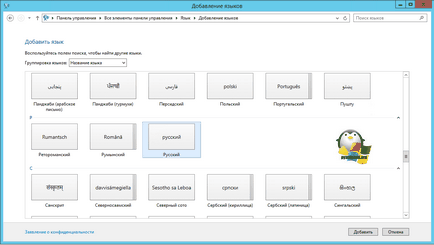Ahogy Russify windows server 2018 r2, amelyben Windows és Linux szerverek

Kattintson a jobb gombbal a start-up, és válassza a Control Panel
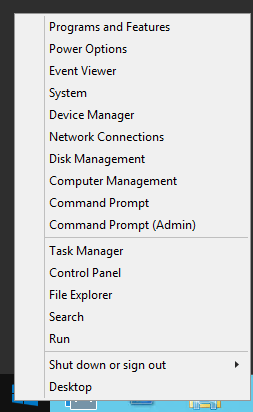
Kattintsunk Ada egy nyelvet
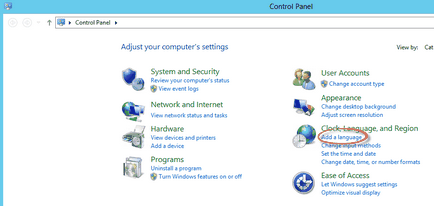
Látjuk, hogy már van egy nyelv az angol, hogy adjunk az orosz kattintott Nyelv hozzáadása
A megnyíló ablakban válassza ki az orosz nyelv és kattintson a Hozzáadás
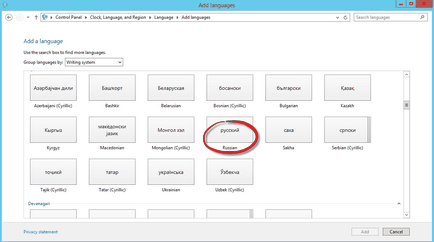
letölti a nyelvi csomag
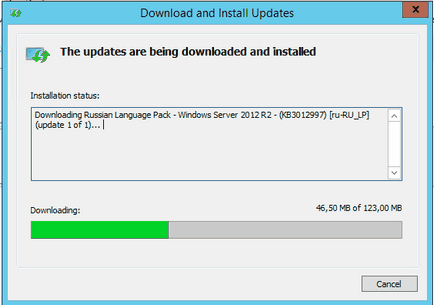
Minden nyelvi csomag telepítése az orosz nyelv felett.
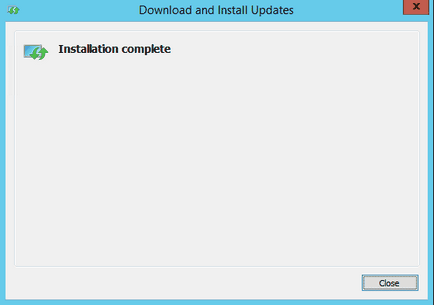
Most kell alkalmazni a nyelvi csomag az orosz nyelvet, hogy lecserélje a Windows felület. kattintson a Beállítások
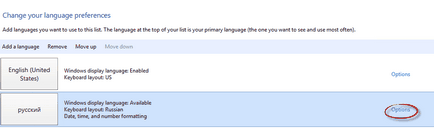
Válassza a Legyen ez az elsődleges nyelvet, és mentse menteni.
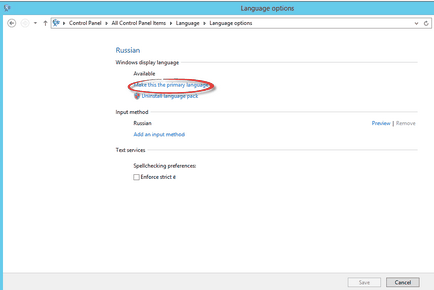
Értesítést fog kapni, hogy van, hogy egy kilép a rendszer, kattintson a Kijelentkezés amíg törlését.
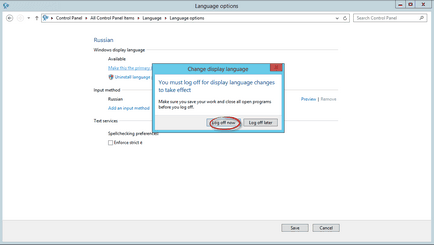
Ezután lépjen a Speciális beállítások
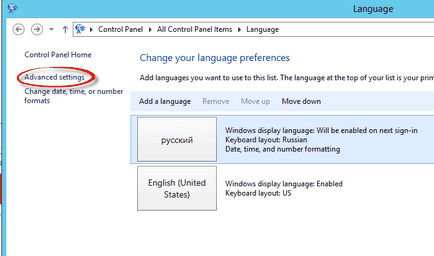
Alkalmazza, és válassza ki a nyelvi beállításokat az üdvözlő képernyőn, a rendszer felhasználóit, és az új felhasználói fiókok (Alkalmazás nyelvi beállítások tj az üdvözlő képernyő, a rendszer felhasználóit, és az új felhasználói fiókok), felfedve minden orosz.
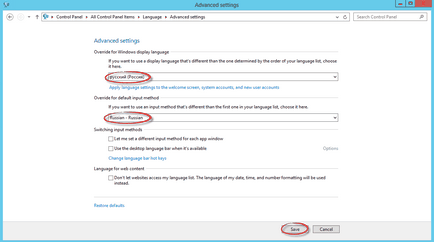
Reboot. Látjuk, hogy a nyelv vált az orosz, de ez még nem minden van hozzá. Mégis meg kell változtatni a területi beállítások. Kattintsunk ismét a jobb gombbal a start-up, és válassza a Vezérlőpult parancsot.
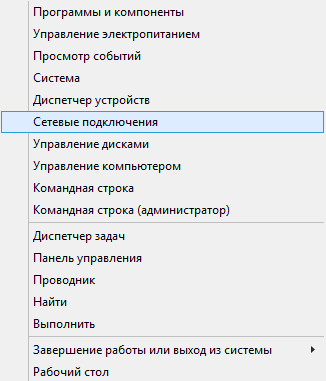
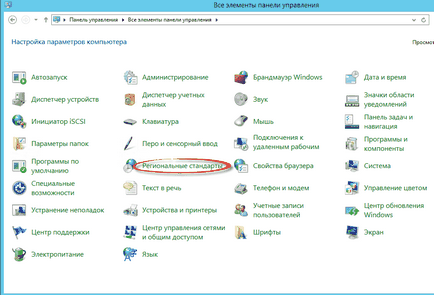
Ellenőrizze, hogy a füleket a költségek formátumok orosz nyelv
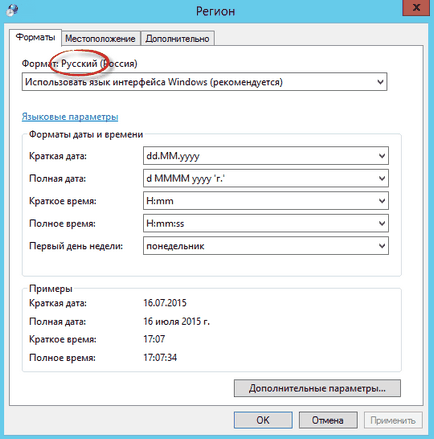
Menj a Hely fülre, és nézd meg, hogy érdemes az USA-ban, mi nem tetszik.
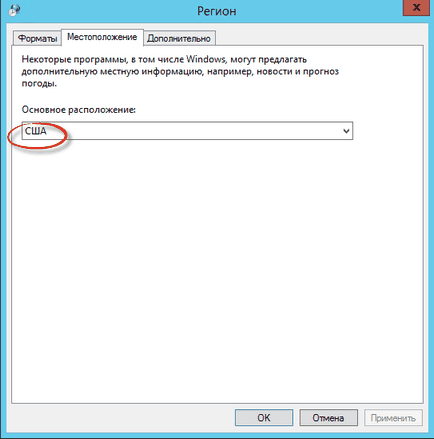
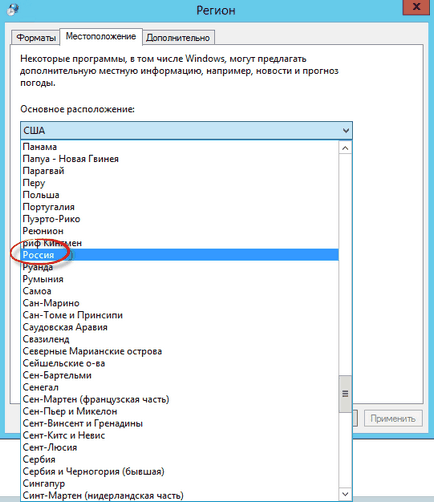
Menj a Speciális fülre. Látjuk, hogy a jelenlegi program nyelve az Egyesült Államokban, kattintson a Change rendszer nyelve
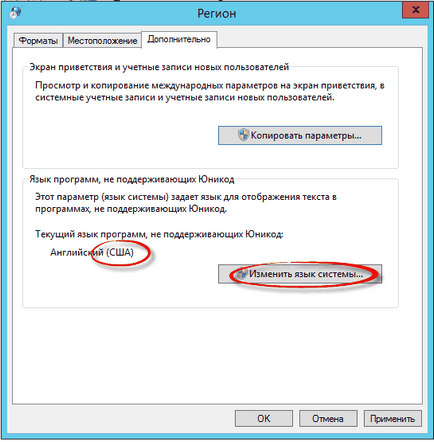
Változás angol orosz.
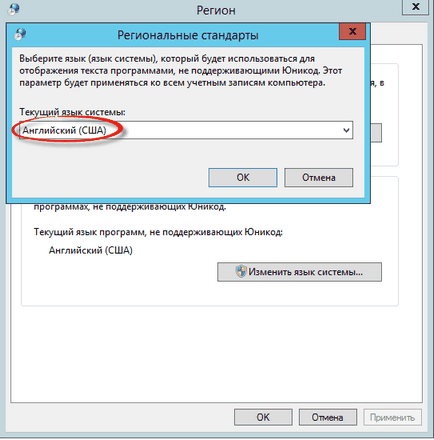
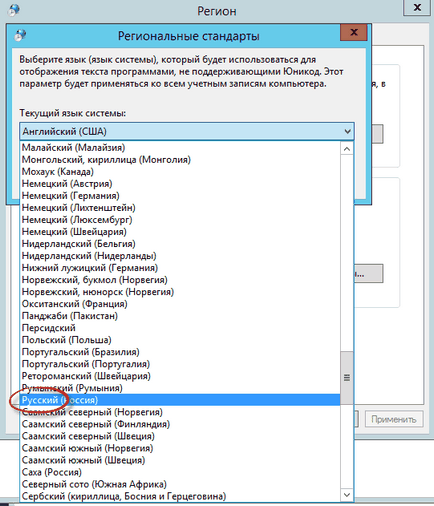
Meg fogják kérni, hogy indítsa újra kattintással, amíg a törlés nem az idő.

Nyomd meg a gombot, hogy másolja a beállításokat, és ezt a két jackdaws alább. Az első az üdvözlő képernyőn a rendszer fiókok, ez volt az üdvözlő képernyő orosz rekordok beágyazott és második csóka új felhasználói fiókokat annak érdekében, hogy az új uchetok túl volt minden orosz.
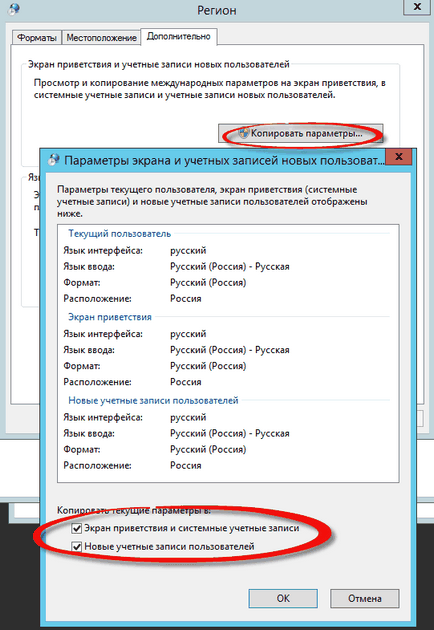
Lokalizáció ablakok révén a nyelvi csomag
Vannak olyan helyzetek, ahol még a kiszolgáló nem férnek hozzá az internethez, és az első módszer, akkor nem tudja használni. Ennek egyik példája a zárt helyi hálózaton az Internet szolgáltatók vagy a kormányzati szervek. Az ilyen esetekben, akkor a második módszer és a rendszer, hogy készítsen lokalizált orosz segítségével autonóm nyelvi csomag „nyelvi csomag”.
Ez az ISO kép egy csomó további nyelvek formájában lp rekordokat. Be kell másolni az ISO, az angol rendszer, és szerelje fel dupla kattintással. Továbbá, hogy létrehozna egy orosz lokalizáció csomag ablakok. meg kell nyitni egy parancssort rendszergazdaként, és futtassa a segédprogramot lpksetup.exe.
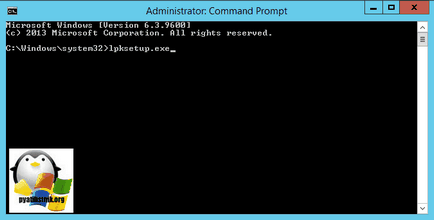
Lesz lpksetup.exe segédprogram ablak (telepítés vagy az eltávolítás megjelenítési nyelveket), akkor a két elem, hogy telepíteni vagy eltávolítani a nyelvi csomagot. Válassza ki az első pontot.
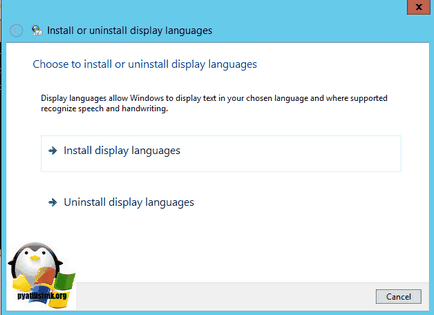
Kattintson a „Tallózás”, és adja meg a fájl elérési útját a mappában lp ru-ru
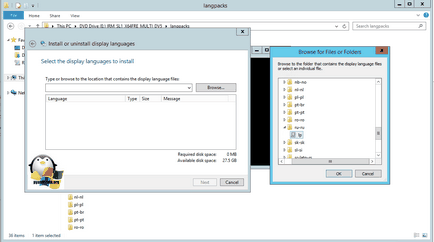
Ennek eredményeként, azt látjuk, mi kiválasztottuk lp.cab fájlt, továbbra is lokalizálja a rendszer.
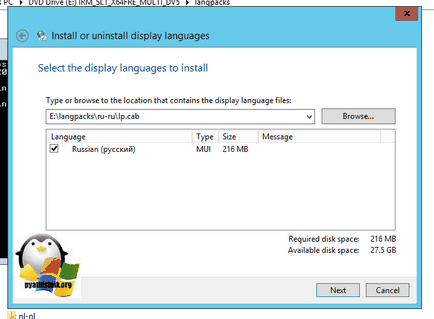
Fogadja el a licencszerződést tétel kiválasztásával „i acceprt tje licencfeltételek”
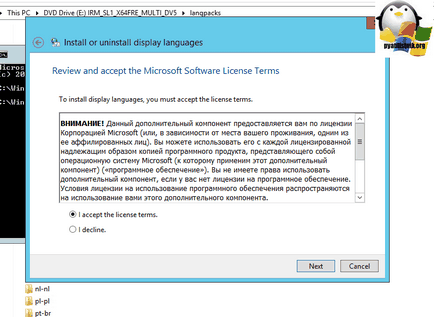
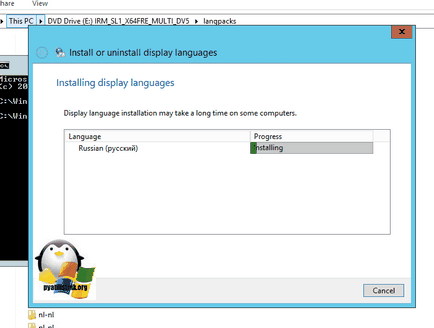
Ezután menj a Vezérlőpult, kattintson a „nyelv”, és hozzá az orosz nyelvet.
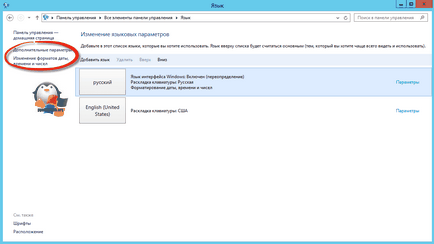
Add orosz csempe.